3 วิธียอดนิยมในการควบคุมความสว่างของจอภาพภายนอกจาก Mac

คุณต้องการปรับแต่งความสว่างและระดับเสียงของจอภาพที่เชื่อมต่อด้วย Mac หรือไม่? ต่อไปนี้เป็นวิธียอดนิยมในการควบคุมความสว่างของจอภาพภายนอกบน Mac
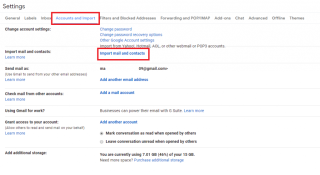
ถึงเวลาแล้วหรือยังที่จะก้าวไปข้างหน้าจากที่อยู่อีเมล [ป้องกันอีเมล]ที่คุณลงทะเบียนในวิทยาลัยของคุณเป็น ID อีเมลที่ซับซ้อนซึ่งฟังดูแปลกน้อยกว่า การเปลี่ยนจากบัญชี Gmail หนึ่งไปยังอีกบัญชีหนึ่งเป็นเพียงแค่ขั้นตอนการลงทะเบียนเท่านั้น แต่นั่นไม่ได้หมายความว่าคุณต้องทิ้งอีเมลสำคัญทั้งหมดไว้เบื้องหลัง
ดังนั้น ในกรณีที่คุณกำลังค้นหาวิธีโอนอีเมลเก่าทั้งหมดไปยังบัญชี Gmail ใหม่ของคุณ นี่คือวิธีการเคลื่อนย้าย!
วิธีการย้ายอีเมลจากบัญชี Gmail เก่าของคุณไปยังบัญชีใหม่
หลายๆ คนอาจไม่ทราบ แต่ Gmail มีคุณสมบัติในการนำเข้าอีเมลและที่อยู่ติดต่อจากบัญชี Gmail หนึ่งไปยังอีกบัญชีหนึ่ง ดังนั้น กระบวนการนี้ค่อนข้างตรงไปตรงมา โดยจะเสร็จสิ้นภายในห้านาที:
ขั้นตอนที่ 1-ลงชื่อเข้าใช้บัญชี Gmail ใหม่ของคุณและไปที่เมนูการตั้งค่า
ขั้นตอนที่ 2-ตัวเลือกการตั้งค่าสามารถพบได้โดยคลิกที่ไอคอนรูปเฟืองที่มุมบนขวา > แท็บบัญชีและการนำเข้า
ขั้นตอนที่ 3คลิกที่mail และนำเข้าที่ติดต่อตัวเลือก หน้าต่างป๊อปอัปจะปรากฏขึ้นบนหน้าจอของคุณ > ป้อนที่อยู่ Gmail เก่าของคุณ แล้วคลิกดำเนินการต่อ

ขั้นตอนที่ 4-คลิกดำเนินการต่ออีกครั้งในเมนูป๊อปอัปถัดไป & ลงชื่อเข้าใช้ด้วยบัญชีเก่าของคุณ
ขั้นตอนที่ 5-ตรวจสอบการอนุญาตบางอย่าง ในหน้าต่างถัดไป ให้ทำเครื่องหมายในช่องทั้งหมด (นำเข้ารายชื่อติดต่อ นำเข้าจดหมาย นำเข้าจดหมายใหม่เป็นเวลา 30 วันถัดไป) และกดปุ่ม'เริ่มนำเข้า' !

กระบวนการนี้อาจใช้เวลาขึ้นอยู่กับจำนวนอีเมล แต่อีเมลเก่าทั้งหมดของคุณจะถูกโอนไปยังบัญชี Gmail ใหม่ของคุณ
อ่านเพิ่มเติม:-
10 เคล็ดลับและเคล็ดลับ Gmail ด่วนเพื่อเพิ่มประสิทธิภาพ...เคล็ดลับและลูกเล่นของ Gmail เพื่อเพิ่มประสิทธิภาพการทำงานไม่เพียงแต่ช่วยให้คุณมีความเป็นมืออาชีพเท่านั้น แต่ยังประหยัดเวลา...
วิธีจัดการบัญชี Gmail เก่าของคุณจากบัญชี Google Mail ใหม่
หากคุณคิดว่าคุณจะได้รับอีเมลสำคัญในที่อยู่ Gmail เดิมต่อไป คุณสามารถตั้งค่าให้เรียกอีเมลขาเข้าทั้งหมดและส่งต่อไปยัง Gmail ID ใหม่ เพื่อให้ง่ายต่อการจัดการอีเมลทั้งสองในที่เดียว
ฟังก์ชัน POP ในตัวของ Gmail (POST Office Protocol) จะทำงานนั้นให้คุณ เมื่อเปิดใช้งาน คุณจะอนุญาตให้บัญชีเก่าดึงอีเมลและโอนไปยังบัญชี Gmail ใหม่ของคุณต่อไปได้
ในการเปิดใช้งาน POP บน Gmail สิ่งที่คุณต้องทำคือ:
ขั้นตอนที่ 1-เปิดบัญชี Gmail เก่าของคุณและไปที่การตั้งค่าที่มุมบนขวา
ขั้นตอนที่ 2-คลิกที่แท็บ' การส่งต่อและ POP/IMAP ' > เพิ่มที่อยู่สำหรับส่งต่อ (ที่อยู่บัญชี Gmail ใหม่ของคุณ)
ขั้นตอนที่ 3-รหัสยืนยันจะถูกส่งไปยังบัญชี Gmail ใหม่ของคุณ ป้อนรหัสยืนยันที่จะตรวจสอบที่อยู่ของคุณส่งต่อ
ขั้นตอนที่ 4-ตรวจสอบเปิดใช้งาน POP สำหรับเมลที่มาถึงตั้งแต่บัดนี้เป็นต้นไปภายใต้ตัวเลือก POP Download head
คลิกบันทึกการเปลี่ยนแปลงและออกจากระบบบัญชี Gmail เก่าของคุณ
ขั้นตอนที่ 5-ลงชื่อเข้าใช้บัญชี Gmail ใหม่ของคุณทันที ไปที่แท็บการตั้งค่า> บัญชี> คลิกที่เพิ่มบัญชีอีเมล

ขั้นตอนที่ 6-หน้าต่างป๊อปอัปจะปรากฏขึ้นเพื่อขอให้คุณป้อนที่อยู่อีเมล เพิ่มID บัญชี Gmail เก่าของคุณที่นี่ และคลิกถัดไป

ขั้นตอนที่ 7-ในหน้าจอถัดไป เลือกนำเข้าอีเมลจากบัญชีอื่นของฉัน (POP3)และคลิกถัดไป
อ่านเพิ่มเติม:-
ปรับปรุงประสบการณ์ใช้งาน Gmail ด้วย 15 เคล็ดลับ &... Gmail เป็นบริการเว็บเมลที่สมบูรณ์เพื่อช่วยเหลือผู้ใช้มือสมัครเล่นและมืออาชีพ มันมีคุณสมบัติและเคล็ดลับที่มีประโยชน์มากมายในการปรับปรุง...
ขั้นตอนที่ 8-กรอกรายละเอียดที่จำเป็นและตรวจสอบข้อความที่เข้าป้าย คลิกที่เพิ่มบัญชี

นั่นคือทั้งหมด! จากนี้ไป อีเมลขาเข้าทั้งหมดที่ได้รับในบัญชี Gmail ก่อนหน้าของคุณจะถูกโอนไปยังบัญชี Gmail ใหม่ของคุณโดยอัตโนมัติ
ต้องการเรียนรู้เคล็ดลับและกลเม็ดที่ดีที่สุดในการปรับปรุงประสบการณ์การใช้งาน Gmail ของคุณหรือไม่ คลิกที่นี่ !
คุณต้องการปรับแต่งความสว่างและระดับเสียงของจอภาพที่เชื่อมต่อด้วย Mac หรือไม่? ต่อไปนี้เป็นวิธียอดนิยมในการควบคุมความสว่างของจอภาพภายนอกบน Mac
คุณสูญเสียบันทึกย่อ Outlook ที่สำคัญของคุณหรือไม่? ต่อไปนี้เป็น 6 วิธีที่รวดเร็วและมีประสิทธิภาพในการค้นหาบันทึก Outlook ที่หายไปและกู้คืนได้
หากแอป Crunchyroll ไม่ทำงานในโหมด Apple TV ของคุณ ต่อไปนี้เป็นวิธีการแก้ไขปัญหาบางประการเพื่อแก้ไขปัญหา
ไม่สามารถเข้าถึง ChatGPT เนื่องจากปัญหาการเข้าสู่ระบบ? นี่คือสาเหตุทั้งหมดที่เกิดขึ้นพร้อมกับ 8 วิธีในการแก้ไขปัญหาการเข้าสู่ระบบ ChatGPT ไม่ทำงาน
รูปภาพและวิดีโอของคุณไม่ปรากฏในแอปแกลเลอรีหรือไม่ ต่อไปนี้เป็นวิธีแก้ไข Samsung Gallery ที่ไม่แสดงรูปภาพทั้งหมด
Apple Watch มาพร้อมกับความสามารถในการติดตามการนอนหลับ หากไม่ได้ผล ให้ตรวจสอบคำแนะนำเพื่อแก้ไข Apple Watch ที่ไม่ติดตามการนอนหลับ
นี่คือวิธีที่คุณสามารถส่งและเข้ารหัสอีเมลใน Microsoft Outlook โดยใช้ Mac หรือ Windows PC ของคุณ
Tinder แสดงความพยายามเข้าสู่ระบบมากเกินไป? ไม่ต้องกังวล! ในคู่มือนี้ เราจะดูสาเหตุพร้อมกับวิธีแก้ไขที่อาจเกิดขึ้น
สถานะ WhatsApp ไม่อัปโหลด? ลองวิธีการแก้ไขปัญหาเหล่านี้เพื่อแก้ไขสถานะ WhatsApp ไม่สามารถส่งข้อผิดพลาดวิดีโอนี้บนโทรศัพท์ของคุณ
Baseus Bowie MA10 นำเสนอคุณสมบัติที่น่าดึงดูดมากมายมาผสมผสาน แต่ดอกตูมนั้นขึ้นอยู่กับข้อเรียกร้องของ บริษัท หรือไม่? อ่านบทวิจารณ์ของเราเพื่อหาคำตอบ!









